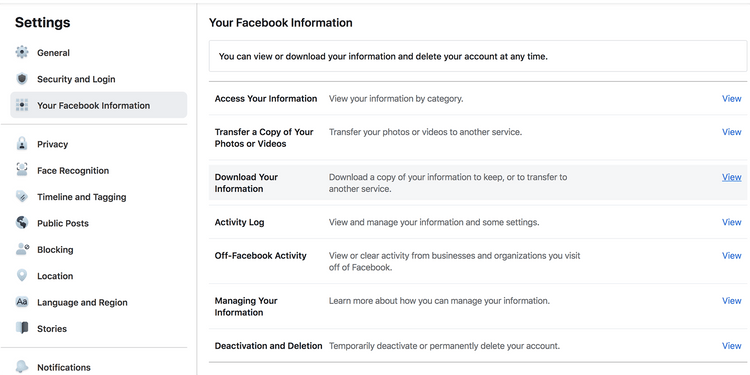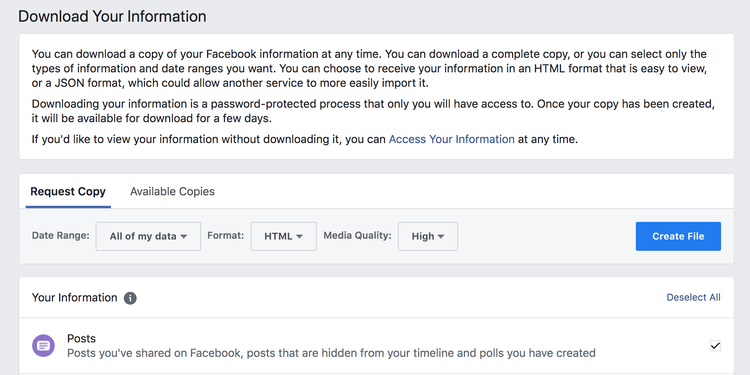Folk spør oss ofte hvordan de kan slå sammen to eller flere Facebook -kontoer.
Ikke få håpet opp! Sannheten er at Facebook -kontoer ikke kan slås sammen. Det finnes imidlertid alternative løsninger. Alt som trengs er litt forberedelse og tålmodighet.
Selv om Facebook ikke gir noen måte å automatisk slå sammen alle vennene dine, bilder, statusoppdateringer, innsjekkinger eller annen informasjon,
Du kan kombinere deler av kontoene dine manuelt. Alt som trengs er litt forberedelse og tålmodighet.
Dessverre vil du ikke kunne migrere eller gjenskape alle dataene dine.
Trinn 1: Last ned Facebook -dataene dine i bulk
Som et første trinn anbefaler vi deg Mass nedlasting av Facebook -dataene dine .
Denne prosedyren kan ta litt tid, og arkivet fungerer som en liten sikkerhetskopi hvis du bestemmer deg for å deaktivere eller slette kontoen din.
Dessverre vil det ikke være veldig nyttig for å få tilbake data. Kort fortalt,
- Gå til Innstillinger og sikkerhet.
- Lokaliser Facebook -informasjonen din fra venstre sidefelt.
- Klikk et tilbud ved siden av stedet du sier Last ned informasjonen din.
Dette leder deg til en side der du kan laste ned informasjonen din og få en kopi av det du har delt på Facebook. - For å laste ned alle dataene dine,
- Lokaliser alle mine data av agurk utvalget tidsmessig,
- og velg Koordinere nedlasting,
- og velg Mediekvalitet ،
- og klikk lage en fil .
Det er her du må være tålmodig. Avhengig av størrelsen på hoved- og utvidede arkiver og hvor mange andre arkiver som står i køen, kan dette ta litt tid. Og med det mener vi noen timer.
Vær oppmerksom på at du må laste ned all historikken som vises hvis du vil ha en fullstendig sikkerhetskopi av kontoen din.
Selv om dine private bilder skal inkluderes i arkivet, må du fortsatt Last ned Facebook -bildene og videoene dine hver for seg. Denne prosedyren er ikke bare en annen sikkerhetskopi, den er også raskere og kan gi deg flere alternativer.
Trinn 2: Gjenopprett vennene dine
Som vi nevnte ovenfor, vil du ikke kunne gjenopprette eller migrere alle dataene dine, inkludert vennene dine. Du må manuelt legge til venner i den nye kontoen din.
Dessverre er det ikke mulig å eksportere Facebook-vennene dine til en tredjepartskonto og deretter importere dem til en ny Facebook-konto.
Du kan imidlertid importere kontakter fra smarttelefonen din. Så hvis du har kontaktinformasjonen til de fleste av vennene dine på kontoer utenfor Facebook, kan du bruke en liten snarvei:
- Åpne Facebook -appen for Android eller iOS.
- Trykk på de tre horisontale linjene i øvre høyre hjørne,
- Gå til Innstillinger> Medier og kontakter ،
- Muliggjøre Kontinuerlig lasting av kontakter .
Dette vil hele tiden laste opp kontakter fra telefonen til Facebook og hjelpe deg med å finne dine savnede venner.
Trinn 3: Gjenopprett Facebook -kontodataene dine
Her kommer den store skuffelsen. Det er ingen måte å laste opp eller importere arkivet ditt for å gjenopprette eller overføre data fra din gamle Facebook -konto til din nye konto. Uansett hva du vil gjenopprette, må du gjøre (semi) manuelt. For øyeblikket fungerer arkivet bare som en personlig sikkerhetskopi. ingenting annet.
Hva er alternativene dine? Du kan legge til dine gamle venner på nytt som beskrevet ovenfor, laste opp bilder du lastet ned fra din gamle konto på nytt, tagge vennene dine på nytt på bildene dine, bli med i grupper du var medlem av, legge til Facebook-apper på nytt og gjøre det på nytt alle dine personlige innstillinger, inkludert Inkludert generelle konto- og personverninnstillinger.
Vi skulle ønske vi hadde bedre nyheter, men som nevnt tidligere kan du ikke automatisk slå sammen to Facebook -kontoer eller gjenopprette dataene dine, så du starter fra bunnen av.
Hva vil du tape?
Du vil tape mye.
Hele tidslinjen og nyhetsfeedhistorikken forsvinner, inkludert innlegg eller bilder du har merket, steder du har registrert, alle liker du har gitt eller mottatt, grupper du har vært medlem av, alle kontoen din og personverninnstillinger og andre poster du har samlet over tid.
Bildene og vennene dine er alt du kan ta med deg; Alt annet må gjenskape manuelt.
Trinn 4: Deaktiver eller lukk din gamle Facebook -konto
Hvis du bestemmer deg for å deaktivere eller lukke din gamle Facebook -konto, må du legge til den nye kontoen som administrator for grupper eller sider du administrerer. Ellers mister du tilgangen til den.
Når du har tatt vare på administratorrollene, laster du ned alle dataene dine, bekrefter at du vil fjerne kontoen din helt, logger deg på Facebook -kontoen du vil lukke og besøker Slett side for konto å starte prosessen.
Vi forklarte tidligere Slik sletter du Facebook -kontoen din Hvis du trenger ytterligere hjelp til å gjøre dette.